华硕bios 多硬盘
华硕BIOS中多硬盘的设置,开机按Del键进入BIOS,在启动选项卡中调整硬盘启动顺序。
华硕主板BIOS中多硬盘的设置方法相对直观,但需要细致操作以确保系统能够正确识别并优先从设定的硬盘启动,以下是详细的步骤说明:

-
进入BIOS界面:
开机后,当屏幕出现华硕logo时,迅速且连续地按下Del键或Delete键,这将带你进入BIOS设置界面。
-
切换到高级模式:
在BIOS界面中,使用方向键选择“Advanced Mode”(F7键)以进入高级模式界面。
-
设置硬盘启动顺序:
![华硕bios 多硬盘 华硕bios 多硬盘]()
- 在高级模式界面中,选择“Advanced”选项,找到并进入“PCH Storage Settings”或类似名称的菜单(具体名称可能因主板型号而异)。
- 在此菜单下,你应该能找到“Boot Option #1”、“Boot Option #2”等启动选项设置。
- 使用方向键选择“Boot Option #1”,然后按回车键进入,在弹出的列表中,选择你想要作为第一启动项的硬盘,如果列表中没有显示你想要的硬盘,可能需要返回上一级菜单,检查并确保该硬盘已被BIOS识别。
- 重复上述步骤,根据需要设置“Boot Option #2”、“Boot Option #3”等后续启动项。
-
调整硬盘BBS优先级:
- 如果希望进一步调整硬盘的启动优先级,可以在“Boot Option #”的下面找到“Hard Drive BBS Priorities”或类似选项。
- 进入此菜单后,你可以手动调整各硬盘的优先级顺序,确保系统按照你的期望顺序尝试从这些硬盘启动。
-
保存并退出:
- 完成所有设置后,使用方向键选择“Exit & Save Changes”或类似选项(通常位于屏幕底部或顶部),然后按回车键确认保存更改并退出BIOS设置界面。
- 系统将自动重启,并按照新的启动顺序尝试从指定的硬盘启动。
通过以上步骤,你可以在华硕主板的BIOS中成功设置多硬盘的启动顺序和相关参数,请确保在操作过程中仔细核对每一步,以避免因误操作而导致的问题。
FAQs
问:如何在华硕BIOS中找到并设置特定硬盘为第一启动项?
答:进入BIOS后,切换到包含启动选项的菜单(如“Boot”或“Advanced”下的“PCH Storage Settings”),然后找到“Boot Option #1”并选择你想要设置为第一启动项的硬盘,如果该硬盘未在列表中显示,请先确保它已被BIOS识别。

问:为什么我在BIOS中无法找到我的新硬盘?
答:如果在BIOS中无法找到新硬盘,可能是由于硬盘未正确连接、电源未接通、或者BIOS版本过旧无法识别该硬盘,请检查硬盘的连接和电源情况,并尝试更新BIOS到最新版本,如果问题依旧存在,建议联系华硕客服或专业技术人员寻求帮助。
版权声明:本文由 芯智百科 发布,如需转载请注明出处。



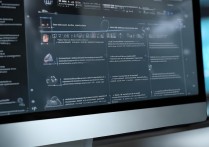



 冀ICP备2021017634号-12
冀ICP备2021017634号-12
 冀公网安备13062802000114号
冀公网安备13062802000114号